Peugeot Partner Tepee 2016 Kullanım Kılavuzu (in Turkish)
Manufacturer: PEUGEOT, Model Year: 2016, Model line: Partner Tepee, Model: Peugeot Partner Tepee 2016Pages: 296, PDF Size: 10.89 MB
Page 221 of 296
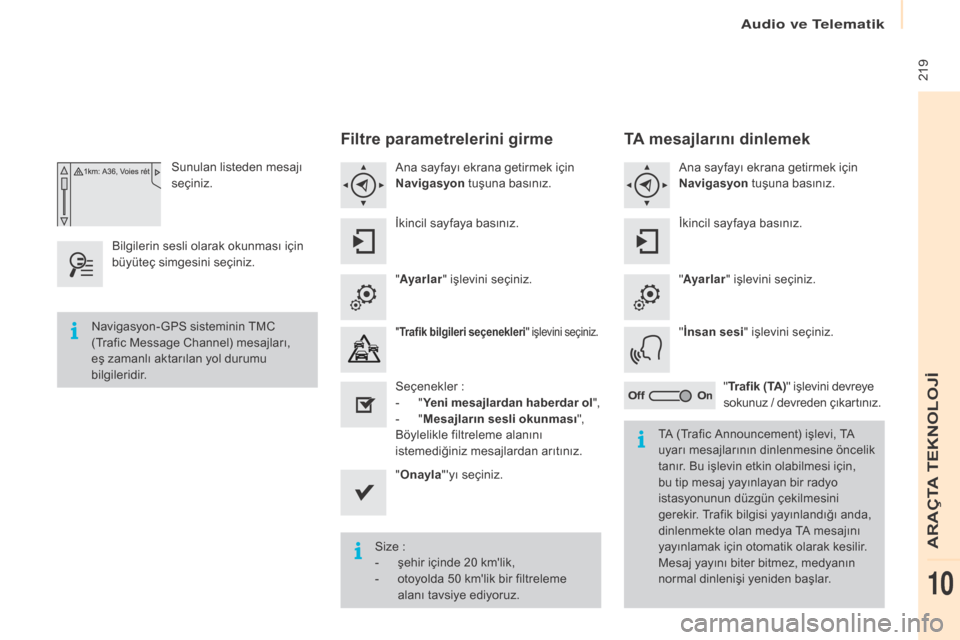
219
Sunulan listeden mesajı
seçiniz.
Bilgilerin sesli olarak okunması için
büyüteç simgesini seçiniz.
Filtre parametrelerini girme
Ana sayfayı ekrana getirmek için
Navigasyon tuşuna basınız.
İkincil sayfaya basınız.
" Ayarlar " işlevini seçiniz.
"Trafik bilgileri seçenekleri " işlevini seçiniz.
Seçenekler :
- " Y
eni mesajlardan haberdar ol ",
-
" M
esajların sesli okunması ",
Böylelikle filtreleme alanını
istemediğiniz mesajlardan arıtınız.
" Onayla "'yı seçiniz.
Size
:
-
ş
ehir içinde 20 km'lik,
-
o
toyolda 50 km'lik bir filtreleme
alanı tavsiye ediyoruz.
Navigasyon-
gP
S sisteminin
t
M
C
(
tr
afic Message Channel) mesajları,
eş zamanlı aktarılan yol durumu
bilgileridir.
tA (tr
afic Announcement) işlevi, t
A
u
yarı mesajlarının dinlenmesine öncelik
tanır. Bu işlevin etkin olabilmesi için,
bu tip mesaj yayınlayan bir radyo
istasyonunun düzgün çekilmesini
gerekir.
t
r
afik bilgisi yayınlandığı anda,
dinlenmekte olan medya
t
A m
esajını
yayınlamak için otomatik olarak kesilir.
Mesaj yayını biter bitmez, medyanın
normal dinlenişi yeniden başlar.
TA mesajlarını dinlemek
Ana sayfayı ekrana getirmek için
Navigasyon tuşuna basınız.
İkincil sayfaya basınız.
" Ayarlar " işlevini seçiniz.
" İnsan sesi " işlevini seçiniz.
" Trafik ( TA ) " işlevini devreye
sokunuz / devreden çıkartınız.
Audio ve telematik
ARAÇtA teKNoLoJİ
10
Page 222 of 296
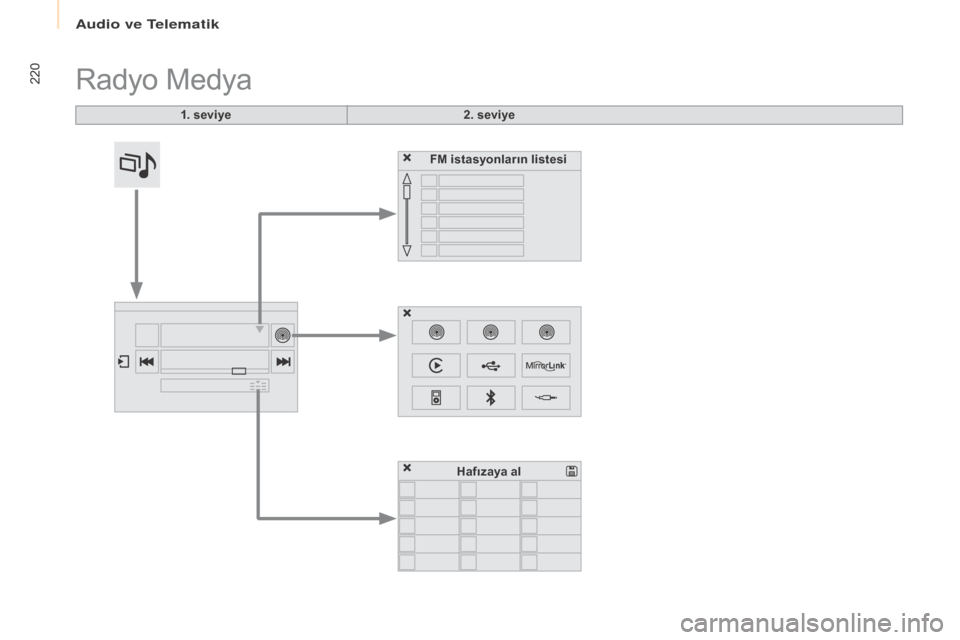
220Radyo Medya
1. seviye2. seviye
FM istasyonların listesi
ha
fızaya al
A
Page 223 of 296
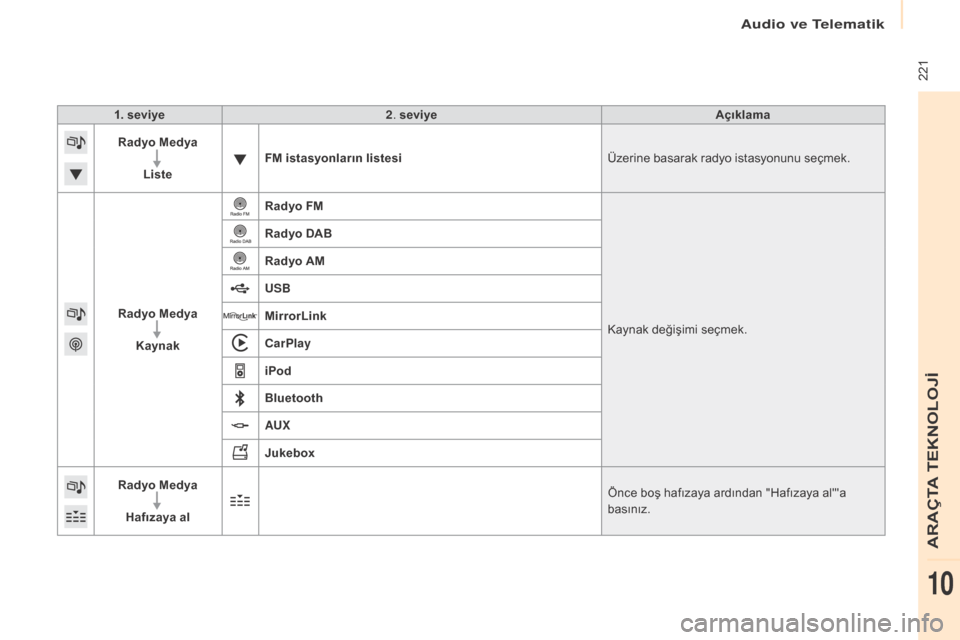
221
1. seviye2. seviye Açıklama
Radyo Medya
Liste FM istasyonların listesi
Üzerine basarak radyo istasyonunu seçmek.
Radyo Medya Kaynak Radyo FM
Kaynak değişimi seçmek.
Radyo DAB
Radyo AM
u
SB
MirrorLink
CarPlay
iPod
Bluetooth
A
u
X
J
ukebox
Radyo Medya
ha
fızaya al Önce boş hafızaya ardından "Hafızaya al"'a
basınız.
Audio ve telematik
ARAÇtA teKNoLoJİ
10
Page 224 of 296
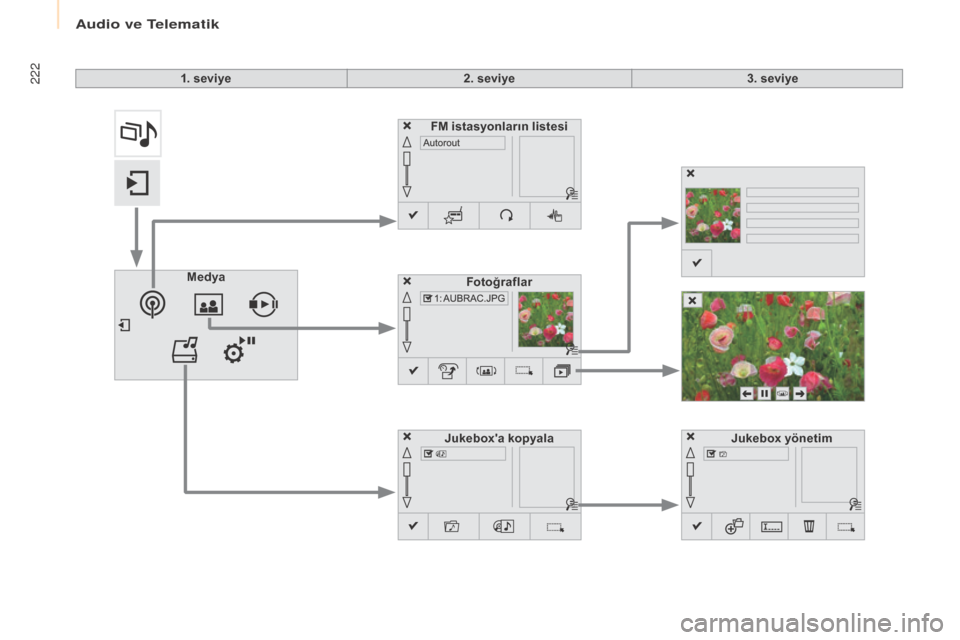
2221. seviye2. seviye 3. seviye
Medya Fotoğraflar
Jukebox yönetim
FM istasyonların listesi
Jukebox'a kopyala
Audio ve telematik
Page 225 of 296
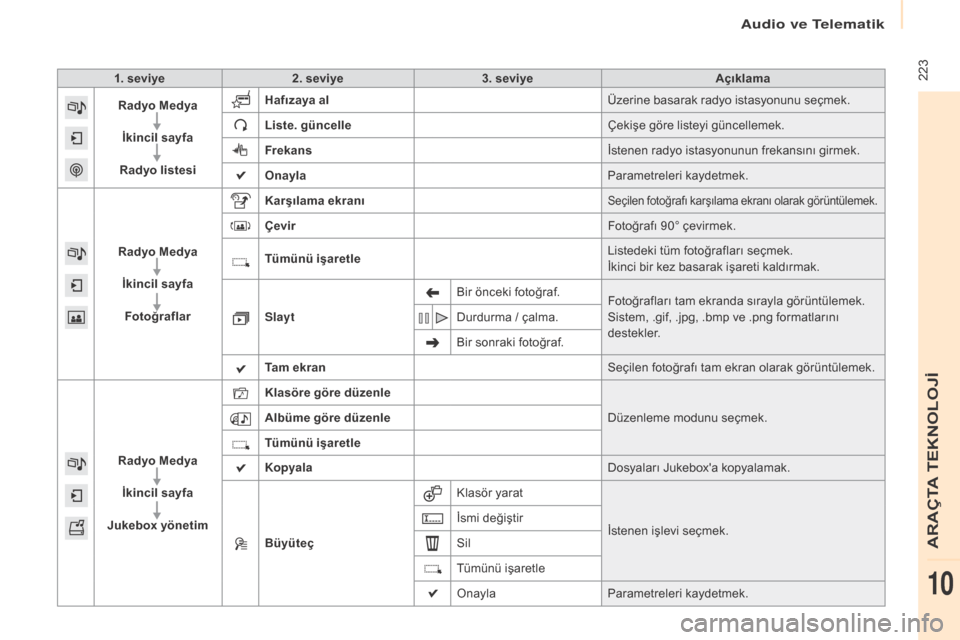
2231. seviye2. seviye 3. seviye Açıklama
Radyo Medya
İkincil sayfa
Radyo listesi
ha
fızaya al Üzerine basarak radyo istasyonunu seçmek.
Liste. güncelle Çekişe göre listeyi güncellemek.
Frekans İstenen radyo istasyonunun frekansını girmek.
Onayla Parametreleri kaydetmek.
Radyo Medya İkincil sayfaFotoğraflar Karşılama ekranı
Seçilen fotoğrafı karşılama ekranı olarak görüntülemek.
çevir
Fotoğrafı 90° çevirmek.
Tümünü işaretle Listedeki tüm fotoğrafları seçmek.
İkinci bir kez basarak işareti kaldırmak.
Slayt Bir önceki fotoğraf.
Fotoğrafları tam ekranda sırayla görüntülemek.
Sistem, .gif, .jpg, .bmp ve .png formatlarını
destekler.
Durdurma / çalma.
Bir sonraki fotoğraf.
Tam ekran Seçilen fotoğrafı tam ekran olarak görüntülemek.
Radyo Medya İkincil sayfa
Jukebox yönetim Klasöre göre
düzenle
Düzenleme modunu seçmek.
Albüme göre düzenle
Tümünü işaretle
Kopyala Dosyaları Jukebox'a kopyalamak.
Büyüteç Klasör yarat
İstenen işlevi seçmek.
İsmi değiştir
Sil
tüm
ünü işaretle
ona
ylaParametreleri kaydetmek.
Audio ve telematik
ARAÇtA teKNoLoJİ
10
Page 226 of 296
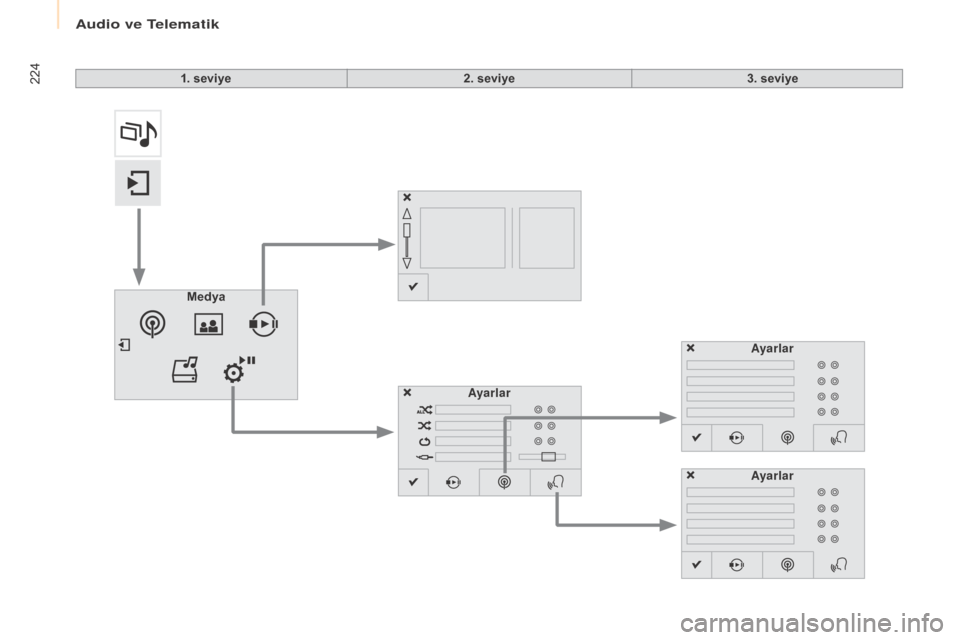
2241. seviye2. seviye 3. seviye
Medya Ayarlar Ayarlar
Ayarlar
Audio ve telematik
Page 227 of 296
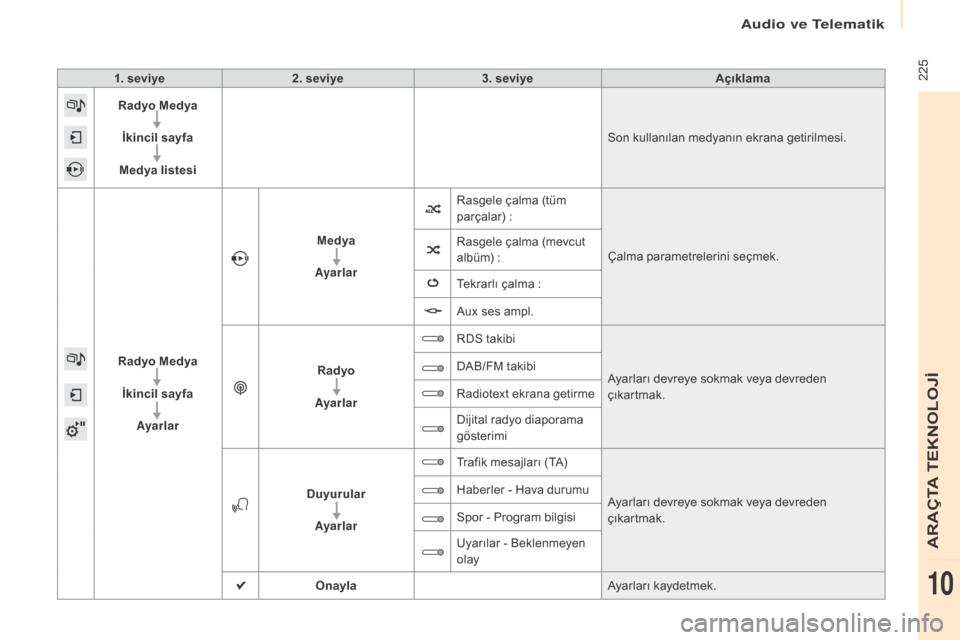
2251. seviye2. seviye 3. seviye Açıklama
Radyo Medya
İkincil sayfa
Medya listesi Son kullanılan medyanın ekrana getirilmesi.
Radyo Medya İkincil sayfa Ayarlar Medya
Ayarlar Rasgele çalma (tüm
parçalar)
:
Ç
alma parametrelerini seçmek.
Rasgele çalma (mevcut
albüm)
:
te
krarlı çalma :
Aux ses ampl.
Radyo
Ayarlar RDS takibi
Ayarları devreye sokmak veya devreden
çıkartmak.
DAB/FM takibi
Radiotext ekrana getirme
Dijital radyo diaporama
gösterimi
Duyurular Ayarlar
tr
afik mesajları (
tA
)Ayarları devreye sokmak veya devreden
çıkartmak.
Haberler - Hava durumu
Spor - Program bilgisi
uy
arılar - Beklenmeyen
olay
Onayla Ayarları kaydetmek.
Audio ve telematik
ARAÇtA teKNoLoJİ
10
Page 228 of 296
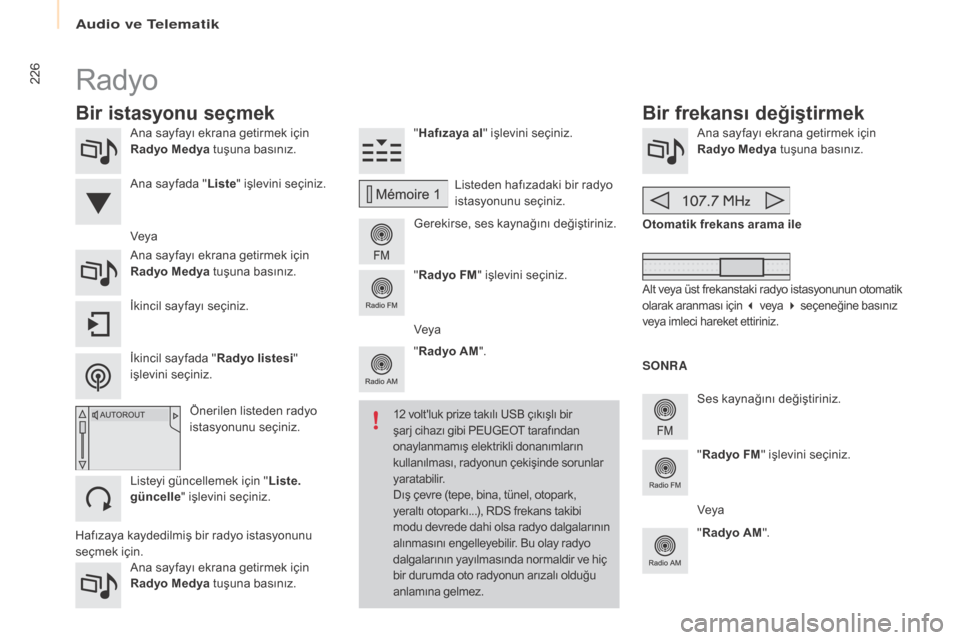
226
Ana sayfayı ekrana getirmek için
Radyo Medya tuşuna basınız.
Ana sayfayı ekrana getirmek için
Radyo Medya tuşuna basınız."ha
fızaya al
" işlevini seçiniz.
ge
rekirse, ses kaynağını değiştiriniz.Ana sayfayı ekrana getirmek için
Radyo Medya tuşuna basınız.
Ses kaynağını değiştiriniz.
"
Radyo AM ". Otomatik frekans arama ile
"Radyo FM " işlevini seçiniz.
" Radyo AM ".
İkincil sayfayı seçiniz. Veya
Listeden hafızadaki bir radyo
istasyonunu seçiniz.
" Radyo FM " işlevini seçiniz.
Önerilen listeden radyo
istasyonunu seçiniz.
Listeyi güncellemek için " Liste.
güncelle " işlevini seçiniz.
Ana sayfada "
Liste" işlevini seçiniz.
Ana sayfayı ekrana getirmek için
Radyo Medya tuşuna basınız.
Radyo
Bir frekansı değiştirmek
Bir istasyonu seçmek
SoNRA
12 volt'luk prize takılı uS B çıkışlı bir
şarj cihazı gibi Pe ugeot tarafından
onaylanmamış elektrikli donanımların
kullanılması, radyonun çekişinde sorunlar
yaratabilir.
Dış çevre (tepe, bina, tünel, otopark,
yeraltı otoparkı...), RDS frekans takibi
modu devrede dahi olsa radyo dalgalarının
alınmasını engelleyebilir. Bu olay radyo
dalgalarının yayılmasında normaldir ve hiç
bir durumda oto radyonun arızalı olduğu
anlamına gelmez.
İkincil sayfada " Radyo listesi"
işlevini seçiniz. Veya
Alt veya üst frekanstaki radyo istasyonunun otomatik
olarak aranması için 3
veya 4
seçeneğine basınız
veya imleci hareket ettiriniz.
Veya
Hafızaya kaydedilmiş bir radyo istasyonunu
seçmek için.
Audio ve telematik
Page 229 of 296
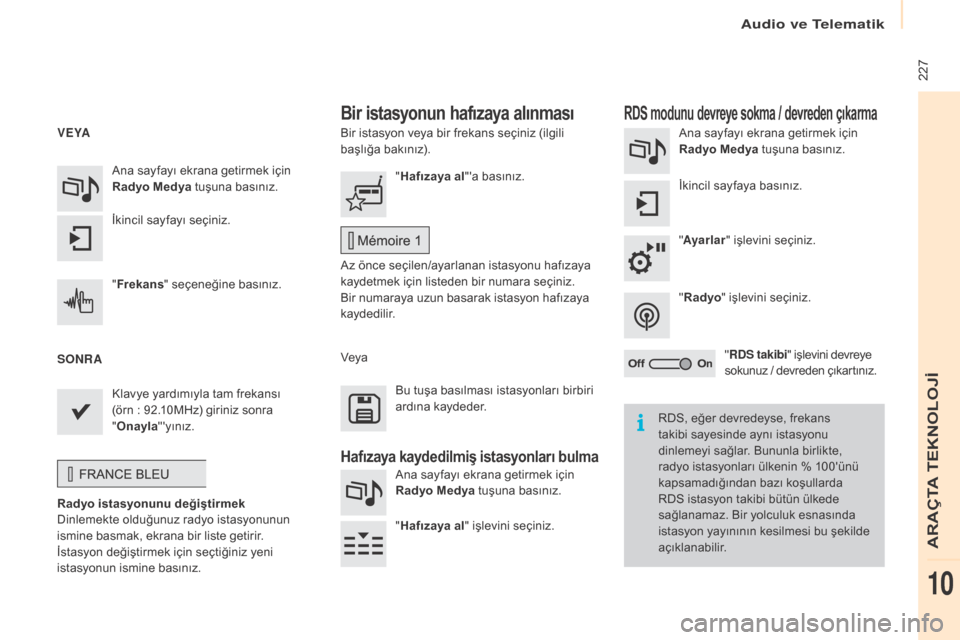
227
Bir istasyon veya bir frekans seçiniz (ilgili
başlığa bakınız).Ana sayfayı ekrana getirmek için
Radyo Medya tuşuna basınız.
İkincil sayfaya basınız.
"
Ayarlar " işlevini seçiniz.
" Radyo " işlevini seçiniz.
" RDS takibi " işlevini devreye
sokunuz / devreden çıkartınız.
Ana sayfayı ekrana getirmek için
Radyo Medya tuşuna basınız.
İkincil sayfayı seçiniz.
"
ha
fızaya al"'a basınız.
Az önce seçilen/ayarlanan istasyonu hafızaya
kaydetmek için listeden bir numara seçiniz.
Bir numaraya uzun basarak istasyon hafızaya
kaydedilir.
"
Frekans " seçeneğine basınız.
Klavye yardımıyla tam frekansı
(örn
: 92.10MHz) giriniz sonra
" Onayla "'yınız.
Radyo istasyonunu değiştirmek
Dinlemekte olduğunuz radyo istasyonunun
ismine basmak, ekrana bir liste getirir.
İstasyon değiştirmek için seçtiğiniz yeni
istasyonun ismine basınız. Veya
Ana sayfayı ekrana getirmek için
Radyo Medya tuşuna basınız.
"
ha
fızaya al" işlevini seçiniz.
Bir istasyonun hafızaya alınmasıRDS modunu devreye sokma / devreden çıkarma
v eYA
S o
N
RA Bu tuşa basılması istasyonları birbiri
ardına kaydeder.
hafızaya kaydedilmiş istasyonları bulma
RDS, eğer devredeyse, frekans
takibi sayesinde aynı istasyonu
dinlemeyi sağlar. Bununla birlikte,
radyo istasyonları ülkenin % 100'ünü
kapsamadığından bazı koşullarda
RDS istasyon takibi bütün ülkede
sağlanamaz. Bir yolculuk esnasında
istasyon yayınının kesilmesi bu şekilde
açıklanabilir.
Audio ve telematik
ARAÇtA teKNoLoJİ
10
Page 230 of 296

228
Seçeneklerin ekrana getirilmesi :
d evrede ama kullanılamaz ise gri renktedir,
devrede ve kullanılabilir ise beyaz renktedir. Dinlenilen istasyonun
"Radiotext"'inin ekrana
getirilmesi.
Jukebox yönetimi.
o
anki işlemin ekrana
getirilmesi. Ses kaynağının seçilmesi.
"DAB" bandının ekrana
getirilmesi.
Dinlenilen istasyonun
isminin ekrana getirilmesi.
Kestirme : ses kaynağı seçimine ve
istasyon listesine (veya kaynağa göre
parça isimleri listesine) erişim. Radyo istasyonunun
seçilmesi.
Radyo tarafından
yayınlanabilen yazı.
Hafızadaki radyo istasyonu,
1 ila 15 tuşlar.
Kısa basış : hafızadaki
radyo istasyonunun seçimi.
uz
un basış : bir istasyonun
hafızaya alınması. Bir sonraki "multipleks".
Bir sonraki radyo istasyonu.
İkincil sayfa.
Dinlenilen "multipleks" in
(bütün olarak da adlandırılır)
isminin ve numarasının
ekrana getirilmesi. Bir önceki "multipleks".
Bir önceki radyo istasyonu.
Radyo DAB (Digital Audio Broadcasting)
Dinlenen "DAB" istasyonu "FM"'de mevcut
değilse, "DAB FM" seçeneği gri renktedir.
Journaline
®, dijital radyo yayın sistemleri için tasarlanmış metinlere dayanan bir bilgi hizmetidir.te
malar ve alt başlıklar formunda düzenlenmiş yazılı bilgiler verir.
Bu hizmete "DİJİ
tA
L R ADY
o
İS
tA
SY
oN
LARININ LİS
t
e Sİ" sayfasından ulaşılabilir.
Audio ve telematik